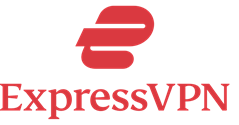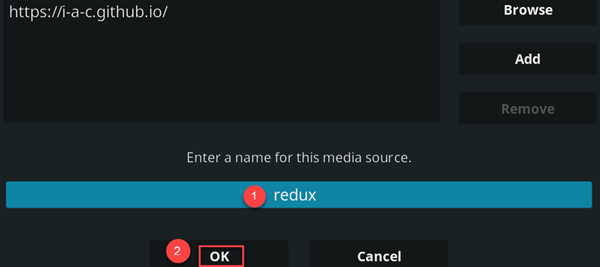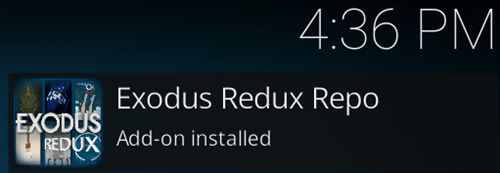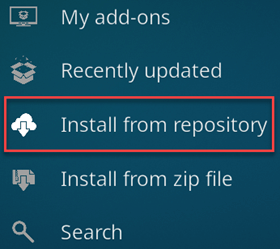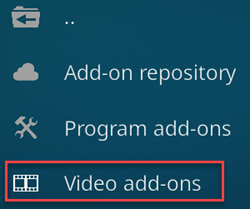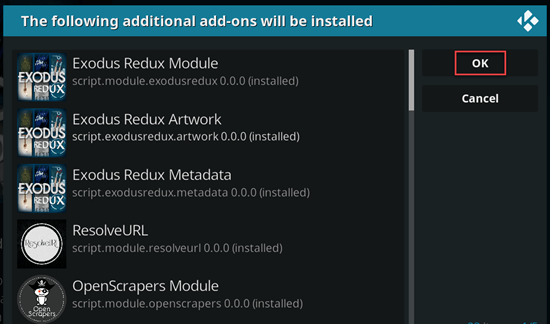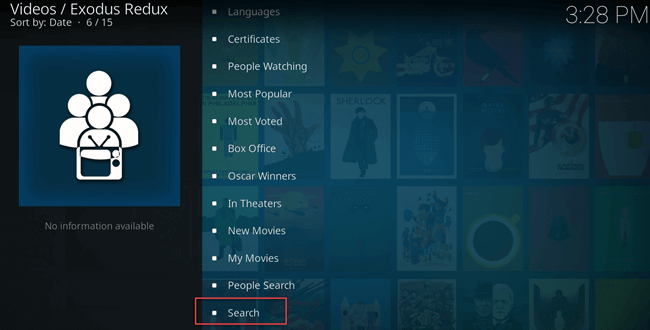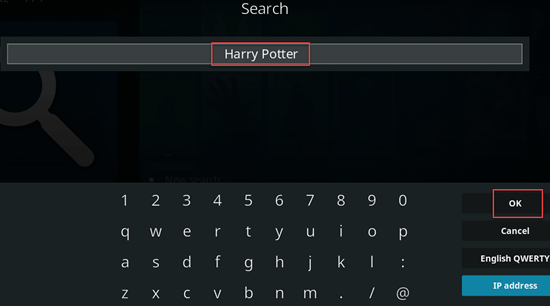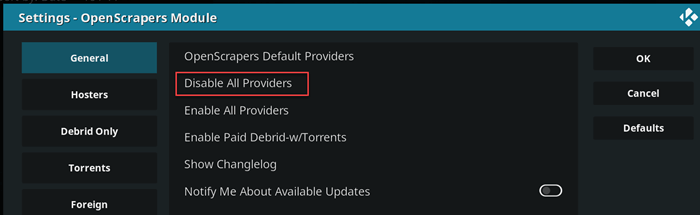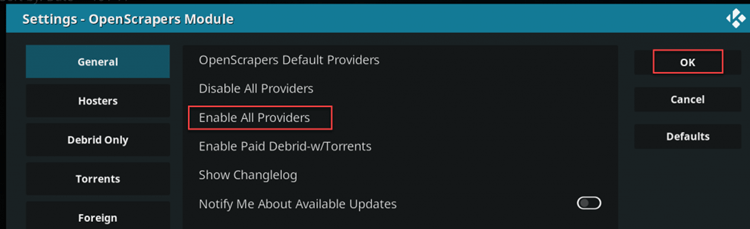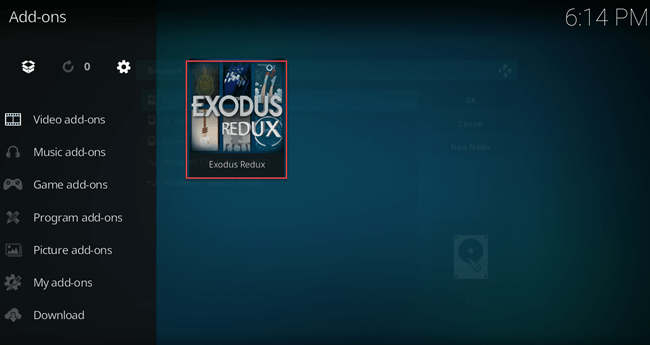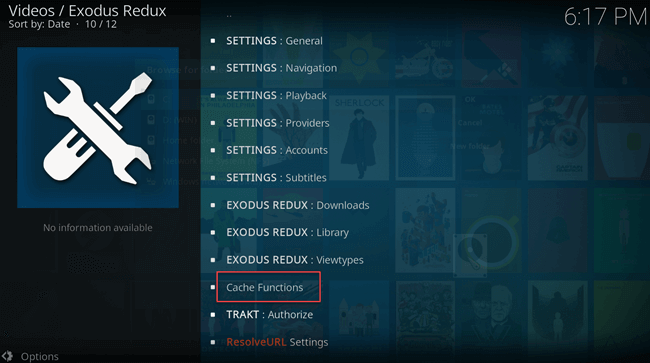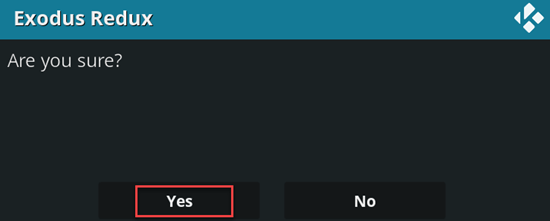วิธีการติดตั้ง Exodus รีดักซ์ & Kodi แอดดอน (2025)
Exodus เป็นหนึ่งในความนิยมมากที่สุด Kodi ส่วนเสริมซึ่งมีอยู่มาหลายปีแล้ว ส่วนเสริมเคยทำงานได้ดี แต่ผู้พัฒนาเดิมได้ละทิ้งมันไป ทีมพัฒนาอีกทีมหนึ่งได้ฟื้นคืนส่วนเสริมนี้ขึ้นมาในภายหลัง Kodi บทช่วยสอนจะสอนวิธีการติดตั้ง Exodus Kodi & Exodus Redux Kodi ส่วนเสริม
ทำไมต้องใช้ Exodus Kodi เพิ่มเข้าไป?
เค้ก Exodus Kodi Addon มีตัวเลือกการกรองที่ให้คุณเลือกภาพยนตร์และรายการโทรทัศน์ที่คุณต้องการได้ คุณสามารถดูประเภทต่างๆ ต่อไปนี้ได้: แอ็คชั่น อนิเมะ ผจญภัย แอนิเมชั่น อนิเมะ ตลก อาชญากรรม สารคดี ละคร แฟนตาซี ประวัติศาสตร์ สยองขวัญ ดนตรี นิยายวิทยาศาสตร์ กีฬา ระทึกขวัญ สงคราม ฯลฯ ในรายการนี้ มีสิ่งสำคัญอื่นๆ อีกสองสามอย่างอยู่ภายใน Exodusเช่น ยอดนิยม โหวตมากที่สุด ผู้ชนะรางวัลออสการ์ ในโรงภาพยนตร์ และภาพยนตร์ใหม่คุณสมบัติของ Exodus โปรแกรมเสริม Redux
นี่คือคุณสมบัติที่สำคัญบางประการของ Exodus ส่วนเสริม Redux:
- มันมีคลังสตรีมมิ่งขนาดใหญ่ที่รวบรวมภาพยนตร์บล็อกบัสเตอร์ รายการทีวียอดนิยมและรายการข้อเท็จจริง
- คุณสามารถเข้าถึงสตรีม Ultra HD บน Exodus Redux addon หากคุณเชื่อมโยงบัญชี Real-Debrid หรือ AllDebrid ของคุณ
- Exodus Redux ได้รับการแก้ไขข้อบกพร่องและตัวแก้ไขและการอัปเดตคุณสมบัติเป็นประจำ
- Exodus Redux ช่วยให้คุณสามารถกรองภาพยนตร์และรายการทีวีตามหลายประเภทและหลายประเภท
จำนวนเซิร์ฟเวอร์: 3000 + | ประเทศเซิร์ฟเวอร์: 94
แยกอุโมงค์: ใช่ ค่าเผื่อข้อมูล: ไม่จำกัด
สวิตช์ฆ่า: ใช่ ทอร์เรนต์: ใช่
ทดลองฟรี: 30 วันทดลองใช้ฟรี
วิธีการติดตั้ง Exodus Redux
Exodus เป็นหนึ่งในความนิยมมากที่สุด Kodi ส่วนเสริมเนื่องจากมีภาพยนตร์ รายการโทรทัศน์ รายการสำหรับเด็ก และสารคดีให้เลือกมากมาย
ต่อไปนี้เป็นขั้นตอนที่คุณต้องปฏิบัติตามเพื่อการติดตั้ง Exodus รีดักซ์:
ขั้นตอน 1) เปิด การตั้งค่า ตัวเลือกเมื่อคุณอยู่บน Kodi หน้าจอหลัก จากนั้นไปที่ การตั้งค่าระบบ.
ขั้นตอน 2) เมื่อคุณจะเห็นหน้าต่างถัดไป คลิกที่ตัวเลือก Add-on
ขั้นตอน 3) ใน Add-on ให้เลือกตัวเลือก ติดตั้งจากไฟล์ zip
ขั้นตอน 4) นำทางไปทางด้านขวาของหน้าต่างเดียวกันและเปิดใช้งาน Unknown Sources โดยคลิกปุ่ม OK
ขั้นตอน 5) ในกล่องโต้ตอบคำเตือน ให้เลือกตัวเลือกใช่
ขั้นตอน 6) ในหน้าจอถัดไป เลือกตัวเลือกตัวจัดการไฟล์
ขั้นตอน 7) ในกล่องโต้ตอบถัดไป คลิกที่ เพิ่มแหล่งที่มา ในกล่องโต้ตอบถัดไป
ขั้นตอน 8) ตอนนี้คลิก ในหน้าต่างถัดไป
ขั้นตอน 9) ป้อน URL ของชื่อทุกประการตามที่ระบุไว้ที่นี่: https://i-a-c.github.io
ขั้นตอนที่ 10) เพิ่มแหล่งที่มาของไฟล์ตามที่กล่องโต้ตอบปรากฏขึ้น
1. เขียนชื่อรีดักซ์
2. กดปุ่ม OK
ขั้นตอน 11) ในกล่องโต้ตอบถัดไป คลิก Add-ons ปุ่ม
ขั้นตอน 12) ในหน้าต่างถัดไป คลิกตัวเลือก ติดตั้งจากไฟล์ zip
ขั้นตอน 13) ไปที่หน้าต่างถัดไป เลือกตัวเลือก redux จากรายการ
ขั้นตอน 14) คลิกไฟล์ zip ที่ชื่อ repository.exodusredux-0.0.8.zip
ขั้นตอน 15) หลังจากขั้นตอนนี้ คุณจะติดตั้งได้สำเร็จ Kodi Exodus คลังข้อมูล Redux คุณจะได้รับข้อความแจ้งว่า EXODUS REDUX ได้รับการติดตั้งแล้ว
วิธีการติดตั้ง Exodus Kodi เพิ่มเข้าไป
ขั้นตอน 1) อยู่ในหน้าต่างเดียวกัน คลิก ติดตั้งจากพื้นที่เก็บข้อมูล
ขั้นตอน 2) เปิด Exodus การซื้อซ้ำ Redux
ขั้นตอน 3) เลือกตัวเลือกส่วนเสริมวิดีโอ
ขั้นตอน 4) เลือก Exodus Redux จากตัวเลือกที่กำหนด
ขั้นตอน 5) เลือกปุ่มติดตั้งที่ด้านขวาของมุมหน้าจอ
ขั้นตอน 6) คุณจะเห็นว่ามีการติดตั้ง Add-on เพิ่มเติมดังต่อไปนี้ จากนั้นคลิกปุ่ม OK
ขั้นตอน 7) จะพบว่า Exodus Redux สามารถมองเห็นได้เพื่อให้คุณติดตั้งบนพีซีของคุณได้สำเร็จ
วิธีรับชมภาพยนตร์ด้วย Kodi รีดักซ์แอดออน?
หลายๆ คนยังไม่ทราบเรื่องการดูรายการและภาพยนตร์ Exodus เพิ่มเข้าไป. คู่มือฉบับย่อนี้จะช่วยพวกเขาได้ อย่างไรก็ตามหากคุณคุ้นเคย Kodi Media Player สิ่งนี้จะเป็นประโยชน์สำหรับคุณหากคุณยังใหม่กับ Add-on นี้
นี่คือขั้นตอนง่ายๆ ที่คุณควรปฏิบัติตาม:
ขั้นตอน 1) คลิกที่ปุ่มส่วนเสริม
ขั้นตอน 2) เลือกวิดีโอที่จะเป็นส่วนเสริมในหน้าต่างถัดไป
ขั้นตอน 3) เลือก Exodus Redux
ขั้นตอน 4) เลือกตัวเลือกภาพยนตร์
ขั้นตอน 5) เลือกตัวเลือกการค้นหา
ขั้นตอน 6) เลือกตัวเลือกการค้นหาใหม่
ขั้นตอน 7) เลือกชื่อหนังอะไรก็ได้ ในกรณีนี้ เราจะเลือก Harry Potter
ขั้นตอน 8) เลือกชื่อภาพยนตร์จากรายการ
ขั้นตอน 9) เลือกตัวเลือกการสตรีมภาพยนตร์
ทางเลือกในการ Exodus Kodi Add-on
เหล่านี้คือบางส่วนที่ได้รับความนิยมมากที่สุด Exodus Kodi ส่วนเสริมสำหรับปี 2021:
- เฟิน: ช่วยให้ Kodi เพื่อสตรีมจากกลุ่มข่าวสาร บริการระดับพรีเมียม และแหล่งที่มาของเว็บทั่วไป ส่วนต่อประสานผู้ใช้ที่เรียบร้อยและรวดเร็ว
- พายุ: Tempest คือโปรแกรมเสริมแบบ multi-scraper ที่มีคุณสมบัติพิเศษเพิ่มเติมมากมาย
- พิษ: Venom เป็นโปรแกรมเสริมแบบมัลติสเครเปอร์ที่อิงจาก Exodus- ช่วยให้คุณเพลิดเพลินกับภาพยนตร์และรายการทีวีตามต้องการ
- มังกรวิเศษ: เป็นเวอร์ชันรีแบรนด์ของโปรแกรมเสริม Dogs Bollock ซึ่งได้รับความนิยมในหมู่เช่นกัน Kodi ผู้ใช้ มีสตรีมมากมาย เช่น ภาพยนตร์ รายการทีวี สารคดี และอื่นๆ อีกมากมาย
- ลูกเรือ: เป็นส่วนเสริมแบบมัลติสเครเปอร์พร้อมฟีเจอร์มากมาย เช่น กีฬา วิทยุ ส่วนสำหรับเด็ก และอื่นๆ อีกมากมาย
- เซเรน: ส่วนเสริมที่ยอดเยี่ยมสำหรับการสตรีมแหล่งข้อมูลระดับพรีเมียม ส่วนเสริมปัจจุบันที่ต้องมีการรวมระบบอื่นๆ โดยจะใช้การจับคู่กับเศษซากจริง
- โยดา: มันเป็นส่วนเสริมภาพยนตร์และรายการทีวีตามต้องการ
- องค์ประกอบ: ปลั๊กอินนี้นำเสนอสตรีมคุณภาพสูงโดยใช้ทอร์เรนต์
การแก้ไขปัญหา:
1. การค้นหา Kodi ใบสมัคร
หากคุณไม่รู้ว่าจะเริ่มอย่างไร Kodi แอปพลิเคชัน จากนั้นคลิกที่เมนูเริ่ม -> เลือก Kodi ตัวเลือก
2. Exodus ไม่ทำงาน/สตรีมมิ่ง
รุ่นใหม่ Exodus v8.2.0 จะสามารถแก้ไขปัญหาการสตรีมได้ อย่างไรก็ตาม หากคุณยังคงประสบปัญหา คุณสามารถอ่านต่อได้
สมมติว่าคุณมาที่นี่เพื่อแก้ไข Exodus Kodi ปัญหาที่เกี่ยวข้องกับการไม่มีสตรีมสำหรับภาพยนตร์ / รายการทีวีเป็นหลัก จากนั้นคุณจะต้องติดตั้ง Addon ใหม่โดยใช้ขั้นตอน
- แต่ถ้าคุณใช้รุ่นเก่าๆ Exodus Addon ที่พร้อมใช้งานผ่าน TVAddons มันอาจจะไม่ทำงานเพราะมันได้ปิด TVAddons แล้ว
- วิธีทำให้มันใช้งานได้คือติดตั้งอีกครั้งโดยใช้ Kodi แบ้ เรโป.
การแก้ไขปัญหาการ Exodus ข้อผิดพลาดในการเล่น Redux
ขั้นตอน 1) จากเมนูหลักของ Exodus รีดักซ์ คลิก Scraper การตั้งค่า
ขั้นตอน 2) เลือกตัวเลือกของการตั้งค่าเครื่องมือสแกนข้อมูล
ขั้นตอน 3) คลิกที่ ปิดการใช้งานผู้ให้บริการทั้งหมด
ขั้นตอน 4) คลิกเปิดใช้งานผู้ให้บริการทั้งหมดแล้วคลิกปุ่มตกลง
มีเหตุผลอะไรบ้าง Exodus ไม่ทำงานใน Kodi?
- อาจมีปัญหาเกี่ยวกับเครือข่ายกับอุปกรณ์ของคุณ
- โอกาสที่ส่วนประกอบบางอย่างในเครือข่ายหรือระบบของคุณอาจถูกบล็อก Exodus.
- อาจเป็นกรณีที่คุณใช้เวอร์ชันเก่าหรือล้าสมัย Exodus on Kodi.
- เนื้อหาวิดีโอที่คุณพยายามโหลดอาจไม่สามารถใช้ได้อีกต่อไป
- หากวิดีโอมีขนาดใหญ่หรือมีคุณภาพสูงเป็นพิเศษ อาจทำให้การเชื่อมต่อไม่เสถียรหมดเวลา
- ปัญหาด้านความปลอดภัย เฟิร์มแวร์ หรือเครือข่ายบางอย่างอาจเป็นตัวกระตุ้นให้เกิดได้ Kodiไม่มีข้อผิดพลาดในการสตรีม
- การแก้ไขปัญหาการ Exodus ข้อผิดพลาดในการเล่น Redux
ล้างแคชเปิด Exodus
เป็นของคุณ Exodus เกิดการสะดุดและคุณยังเผชิญกับปัญหาบัฟเฟอร์มากเกินไป Kodi? ถ้าอย่างนั้น คุณควรล้างแคชของ Addon ของคุณเสียก่อน เพราะอาจทำให้ Firestick ของคุณทำงานช้าลงได้ อาจทำให้เกิดการบัฟเฟอร์ ความล่าช้ามากเกินไป เป็นต้น
ขั้นตอน 1) ไปที่การตั้งค่าและคลิกที่ Add-on
ขั้นตอน 2) ในหน้าต่างถัดไป เลือกตัวเลือก Video Addons
ขั้นตอน 3) จากที่นี่คลิก Exodus รีดักซ์
ขั้นตอน 4) คลิกที่ตัวเลือกเครื่องมือที่ด้านล่างของหน้าจอ
ขั้นตอน 5) แล้วเลื่อนลงไป Exodus และจากด้านล่างคลิกที่ฟังก์ชันแคช
ขั้นตอน 6) มันจะแสดงแคชที่ชัดเจนสำหรับบางสิ่งโดยเฉพาะ คลิกที่ Clear All Cache
ขั้นตอน 7) เมื่อคลิกที่ปุ่มนี้ก็จะเปิดข้อความเตือนขึ้นมา ที่นี่คุณต้องเลือกใช่
ขั้นตอน 8) จากนั้นคุณจะสังเกตเห็นการแจ้งเตือนกระบวนการเสร็จสมบูรณ์ ซึ่งปรากฏที่ด้านขวาบนของหน้าจอ